可以使用vba代码防止word表格在两页间断开。1)基本用法:使用代码设置表格的keeptogether属性为true。2)高级用法:设置keepwithnext和allowbreakacrosspages属性,确保表格行保持在同一页上。
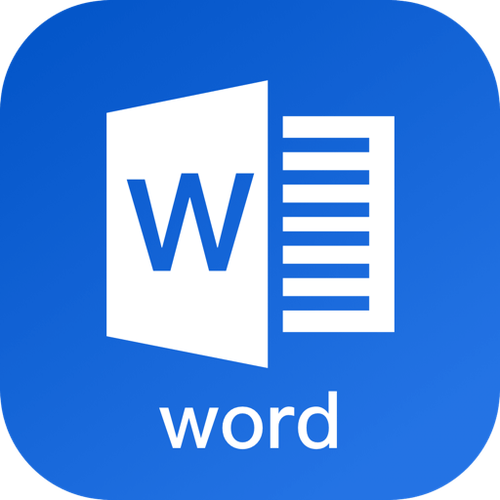
在处理Word文档时,经常会遇到表格在两页间断开的情况,这不仅影响文档的美观,还可能导致阅读体验下降。今天,我们就来探讨如何解决这个问题,确保你的表格能够完整地呈现在一页上。通过本文,你将学会如何利用Word的功能来优化表格的布局,提升文档的整体效果。
在Word中,表格是一种常见的文档元素,用于展示数据和信息。Word提供了丰富的表格功能,包括插入、编辑和格式化等。然而,有时候表格会因为内容过多而被自动分页,这可能导致表格的部分内容出现在下一页,破坏了表格的完整性。
Word中的表格分页控制功能允许用户控制表格在页面上的显示方式。通过这个功能,可以防止表格在两页间断开,从而保持表格的完整性。这个功能对于制作报告、论文或其他需要严格格式的文档尤为重要。
Word的表格分页控制主要通过调整表格的属性来实现。用户可以通过设置表格的行和列属性,使其在分页时保持完整。具体来说,Word会检查表格的行数和内容长度,如果一行或一组行无法完整显示在当前页上,Word会将整个表格或部分行移动到下一页。
要防止表格在两页间断开,可以使用以下方法:
Sub KeepTableTogether()
Dim tbl As Table
For Each tbl In ActiveDocument.Tables
tbl.Rows.KeepTogether = True
Next tbl
End Sub这段VBA代码会遍历文档中的所有表格,并设置KeepTogether属性为True,确保表格不会在页面间断开。
如果你希望更精细地控制表格的分页,可以使用以下方法:
Sub AdvancedTableControl()
Dim tbl As Table
For Each tbl In ActiveDocument.Tables
tbl.Rows.KeepWithNext = True
tbl.Rows.AllowBreakAcrossPages = False
Next tbl
End Sub这段代码不仅设置了KeepTogether属性,还设置了KeepWithNext和AllowBreakAcrossPages属性,确保表格的每一行都尽可能保持在同一页上。这种方法适用于需要更严格控制表格分页的场景。
在使用表格分页控制时,可能会遇到以下问题:
在实际应用中,优化表格分页控制可以从以下几个方面入手:
通过以上方法,你可以有效地解决Word表格在两页间断开的问题,提升文档的质量和用户体验。
以上就是Word 表格在两页间断开的解决措施的详细内容,更多请关注php中文网其它相关文章!

每个人都需要一台速度更快、更稳定的 PC。随着时间的推移,垃圾文件、旧注册表数据和不必要的后台进程会占用资源并降低性能。幸运的是,许多工具可以让 Windows 保持平稳运行。




Copyright 2014-2025 https://www.php.cn/ All Rights Reserved | php.cn | 湘ICP备2023035733号